Przyciski nawigacyjne (PageNavigationLink) w Treści formatowanej
Przykład - kliknięcie w przycisk Zmień kieruje do wcześniej zdefiniowanej strony.
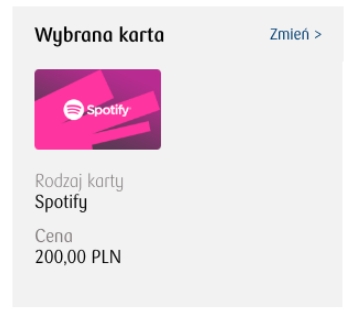
Aby stworzyć taki link potrzebujemy wrzucić do Treści (TextContentu) diva z odpowiednią klasą i atrybutem:
klasa page-link
atrybut mid z wartością mida strony na którą chcemy przekierować
Przykładowo wyglądałoby to w następujący sposób:
Powyższy link przekieruje do Page1, jeżeli taka istnieje.
Kod HTML tworzący Treść (TextContent) z powyższego screena
Last updated
Was this helpful?
